डिवाइस लिंक
-
एंड्रॉयड
-
Mac
-
खिड़कियाँ
- डिवाइस गुम है?
तो, आपने एक ग्रुप फोटो अपलोड किया और किसी मित्र को टैग करना भूल गए? चिंता मत करो; आप स्थिति को उनके नोटिस करने से पहले ही सुधार सकते हैं। फेसबुक आपको अपने सभी टाइमलाइन पोस्ट को संपादित करने देता है, भले ही वे कई साल पुराने हों। बेशक, इसमें टैग और उल्लेख जोड़ना शामिल है।

फेसबुक के साथ, कोई भी बात पक्की नहीं है। आप स्टेटस अपडेट, व्यक्तिगत फ़ोटो और यहां तक कि संपूर्ण एल्बम में भी बदलाव कर सकते हैं। इस लेख में, हम आपको दिखाएंगे कि विभिन्न उपकरणों के साथ फेसबुक पर पोस्ट करने के बाद किसी को कैसे टैग किया जाए। ऐप के वेब और मोबाइल दोनों संस्करणों के लिए चरण-दर-चरण निर्देशों को पढ़ते रहें।
पोस्ट करने के बाद फेसबुक पर किसी को कैसे टैग करें (Windows 10, macOS)?
आप लगभग हर लोकप्रिय ब्राउज़र ऐप से फेसबुक तक पहुंच सकते हैं। अब तक, केवल मैसेंजर के पास आधिकारिक डेस्कटॉप संस्करण है, लेकिन यह शायद ही कोई समस्या है। हाल के अपग्रेड ने फेसबुक के इंटरफ़ेस को और भी अधिक उपयोगकर्ता-अनुकूल बना दिया है।
कई बेहतरीन विशेषताओं में से एक उन्नत सुझाव उपकरण है। जब आप एक से अधिक लोगों के साथ फोटो अपलोड करते हैं, तो फेसबुक उनकी प्रोफ़ाइल को स्वचालित रूप से टैग करने के लिए चेहरे की पहचान का उपयोग करता है। यह आपका बहुत सारा समय बचा सकता है, खासकर जब समूह फ़ोटो की बात आती है। बेशक, यह 100% विश्वसनीय नहीं है, मुख्यतः यदि चेहरे की विशेषताएं कम दिखाई देती हैं।
सौभाग्य से, आप गायब टैग स्वयं ही जोड़ सकते हैं। इसे अपने पीसी या मैक से करना सबसे सुविधाजनक तरीका है क्योंकि डेस्कटॉप मोड अधिक देखने योग्य है। बस इन सरल चरणों का पालन करें:
- फेसबुक पर जाएं और अपना ईमेल पता और पासवर्ड दर्ज करके अपने खाते में लॉग इन करें।

- स्क्रीन के ऊपरी-दाएँ कोने में नीचे की ओर तीर पर क्लिक करें। अपनी प्रोफ़ाइल देखने के लिए, अपनी प्रोफ़ाइल तस्वीर पर क्लिक करें।

- अपनी टाइमलाइन पर स्क्रॉल करें और वह फ़ोटो ढूंढें जिसे आप टैग करना चाहते हैं। छोटे पर क्लिक करें
 ऊपरी-दाएँ कोने में टैग आइकन।
ऊपरी-दाएँ कोने में टैग आइकन।
- उस व्यक्ति का चयन करें जिसे आप अपने कर्सर से टैग करना चाहते हैं। छोटे खोज बॉक्स में उनका नाम टाइप करें।

- सुझावों की सूची से उनकी प्रोफ़ाइल चुनें और "टैगिंग समाप्त" पर क्लिक करें।

याद रखें, आप एक फोटो में कितने दोस्तों को टैग कर सकते हैं इसकी एक सीमा है। अभी तक फेसबुक पर एक पोस्ट पर 50 लोगों की सीमा है। प्लस साइड पर, आप संपूर्ण फोटो एलबम को टैग कर सकते हैं, भले ही वे पहले से ही आपकी टाइमलाइन पर मौजूद हों। इसे करने का तरीका यहां बताया गया है:
- अपने पसंदीदा ब्राउज़र से अपने फेसबुक अकाउंट में लॉग इन करें।

- अपनी प्रोफ़ाइल पर जाएं और "फ़ोटो" अनुभाग तक स्क्रॉल करें। ऊपरी दाएं कोने में "सभी तस्वीरें देखें" पर क्लिक करें।

- "एल्बम" टैब खोलें. ब्राउज़ करें और जिसे आप टैग करना चाहते हैं उस पर क्लिक करें।

- ऊपरी-दाएँ कोने में तीन क्षैतिज बिंदुओं पर क्लिक करें। ड्रॉप-डाउन सूची से "एल्बम संपादित करें" चुनें।

- एक नयी विंडो खुलेगी। एल्बम नाम के नीचे विवरण बॉक्स पर क्लिक करें। "@" प्रतीक का उपयोग करें और अपने मित्र का उपयोगकर्ता नाम टाइप करें। आप एक से अधिक व्यक्तियों को टैग कर सकते हैं.

- यदि आप चाहते हैं कि वह व्यक्ति एल्बम का प्रबंधन भी करे, तो उन्हें "योगदानकर्ता" के रूप में जोड़ें।

- जब आपका काम पूरा हो जाए, तो विंडो के नीचे "सहेजें" बटन पर क्लिक करें।

पोस्ट करने के बाद फेसबुक पर किसी को टैग कैसे करें (एंड्रॉइड, आईओएस)?
बेशक, आईओएस और एंड्रॉइड दोनों उपकरणों के लिए एक फेसबुक मोबाइल ऐप उपलब्ध है। आप आधिकारिक संस्करण को निःशुल्क डाउनलोड कर सकते हैं गूगले प्ले और यह ऐप स्टोर, क्रमश। एंड्रॉइड संस्करण कैसे प्राप्त करें यहां बताया गया है:
- अपनी होम स्क्रीन पर Google Play Store आइकन टैप करें।
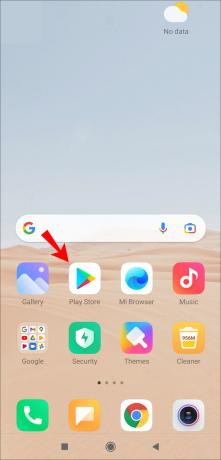
- ऊपर खोज बार में "फेसबुक" दर्ज करें। इसकी बहुत संभावना है कि ऐप "आपके लिए अनुशंसित" अनुभाग में दिखाई देगा।

- ऐप जानकारी के नीचे हरे "इंस्टॉल करें" बटन पर टैप करें।

- डाउनलोड समाप्त होने तक कुछ सेकंड प्रतीक्षा करें, फिर "खोलें" पर टैप करें।

- अपने खाते में लॉग इन करने के लिए अपना ईमेल पता और फेसबुक पासवर्ड दर्ज करें।

और, iPhone उपयोगकर्ताओं के लिए:
- अपनी होम स्क्रीन पर आइकन पर टैप करके ऐप स्टोर ऐप खोलें।

- फेसबुक को खोजने के लिए खोज फ़ंक्शन का उपयोग करें।

- चूंकि यह एक निःशुल्क ऐप है, इसलिए जानकारी के अंतर्गत "प्राप्त करें" पर टैप करें।

- सेट-अप पूरा करने के लिए अपने खाते में लॉग इन करें।

ऐप डाउनलोड करने के बाद, अब आप बिना किसी परेशानी के अपनी टाइमलाइन पोस्ट प्रबंधित कर सकते हैं। पोस्ट करने के बाद टैग और उल्लेख जोड़ने सहित हर सुविधा उपलब्ध है। इंटरफ़ेस iOS और Android दोनों के लिए काफी हद तक समान है, इसलिए ये चरण सभी डिवाइस पर लागू होते हैं:
- फेसबुक लॉन्च करने के लिए, अपनी होम स्क्रीन या ऐप लाइब्रेरी पर आइकन पर टैप करें।

- समाचार फ़ीड के शीर्ष पर, अपने छोटे प्रोफ़ाइल चित्र पर टैप करें।

- अपनी टाइमलाइन पर स्क्रॉल करें और उस फोटो पर टैप करें जिसे आप टैग करना चाहते हैं।

- स्क्रीन के ऊपरी दाएं कोने पर टैग आइकन पर टैप करें। इसके बाद जिस दोस्त को आप टैग करना चाहते हैं उस पर टैप करें।

- छोटे खोज बॉक्स में उनका उपयोगकर्ता नाम लिखना प्रारंभ करें। आमतौर पर, वे शीर्ष खोज परिणाम के रूप में सामने आएंगे।

- टैगिंग समाप्त करने के लिए, बस नाम पर टैप करें। अफसोस की बात है कि प्रति फोटो 50 टैग की सीमा अभी भी कायम है।

साथ ही, ऐसा कोई कारण नहीं है कि आप मौजूदा एल्बम को अपने फ़ोन से टैग नहीं कर पाएंगे:
- फेसबुक ऐप खोलें और अपनी टाइमलाइन पर जाएं।

- नीचे स्क्रॉल करें और "फ़ोटो" टैब पर टैप करें।

- "एल्बम" पर जाएं और जिसे आप संपादित करना चाहते हैं उसे खोलें।

- स्क्रीन के ऊपरी-दाएँ कोने में, तीन क्षैतिज बिंदुओं पर टैप करें। ड्रॉप-डाउन विंडो से "संपादित करें" चुनें।

- एल्बम शीर्षक के अंतर्गत, अपने मित्र के नाम के पहले "@" लिखकर उन्हें टैग करें।

फेसबुक टैगिंग अक्सर पूछे जाने वाले प्रश्न
आप किसी वेबसाइट को टैग के रूप में कैसे जोड़ते हैं?
आप वास्तव में फेसबुक पर तीसरे पक्ष की वेबसाइटों को टैग नहीं कर सकते हैं, जिसका अर्थ है कि व्यक्ति या कंपनी के पास एक आधिकारिक फेसबुक पेज होना चाहिए। यदि वे ऐसा करते हैं, तो आप पोस्ट, फ़ोटो या टिप्पणियों में उनका उल्लेख करने के लिए "@" कमांड का उपयोग कर सकते हैं। यह बहुत सीधा है:
1. अपनी टाइमलाइन पर जाएं और वह पोस्ट खोलें जिसे आप टैग करना चाहते हैं।
2. यदि यह एक फोटो है, तो स्क्रीन के शीर्ष पर टैग आइकन पर टैप करें। फिर उस हिस्से पर टैप करें जहां आप टैग दिखाना चाहते हैं और पेज का नाम दर्ज करें।
3. यदि यह एक साझा पोस्ट या स्टेटस अपडेट है, तो ऊपरी-दाएं कोने में तीन क्षैतिज बिंदुओं पर टैप करें। "@" चिन्ह के बाद पृष्ठ का नाम दर्ज करें।
ध्यान रखें कि कुछ पृष्ठ उल्लेख या टैग की अनुमति नहीं देते हैं। अगर कोई नहीं चाहता कि उसकी प्रोफ़ाइल या पेज आपकी पोस्ट में दिखे, तो फेसबुक लिंक काम नहीं करेगा।
क्या आप पोस्ट करने के बाद पहले से जोड़े गए टैग को संपादित कर सकते हैं?
जैसा कि हमने स्थापित किया है, आप सार्वजनिक होने के बाद भी अपने फेसबुक पोस्ट में बदलाव कर सकते हैं। इसका मतलब है कि आप गोपनीयता सेटिंग्स बदल सकते हैं, फ़ोटो या वीडियो अपलोड कर सकते हैं और निश्चित रूप से, दोस्तों को टैग कर सकते हैं।
और आप पोस्ट करने के बाद उतनी ही जल्दी टैग हटा सकते हैं। यह हममें से उन लोगों के लिए सुविधाजनक है जिनकी उंगलियां अनाड़ी हैं, कभी-कभार टच स्क्रीन स्लिप-अप का तो जिक्र ही नहीं। यदि आप अंततः गलत व्यक्ति को टैग कर रहे हैं, तो बस निम्न कार्य करें:
1. अपने फेसबुक प्रोफाइल पर जाएं और अपनी टाइमलाइन खोलें।

2. वह फ़ोटो ढूंढें जिसे आप संपादित करना चाहते हैं और खोलने के लिए क्लिक करें।

3. फोटो के भीतर टैग की गई प्रोफ़ाइल या पेज पर क्लिक करें। फिर उपयोगकर्ता नाम के आगे छोटे "x" पर क्लिक करें।

4. किसी नियमित पोस्ट से टैग हटाने के लिए, ड्रॉप-डाउन मेनू खोलें और "पोस्ट संपादित करें" चुनें। फिर बस उल्लेखों को हटा दें।
टैग करने में कभी देर नहीं होती
फेसबुक पोस्ट संपादित करने के प्रति बहुत उदार है, जिससे आप अपलोड करने के बाद भी उन्हें बदल सकते हैं। बहुत सारे विकल्प उपलब्ध हैं और टैग जोड़ना उनमें से एक है।
आमतौर पर, फेसबुक स्वचालित रूप से आपके फ़ोटो में दिखाई देने वाले मित्रों को टैग कर देगा। हालाँकि, शानदार चेहरा पहचान तकनीक के बावजूद, गलतियाँ हो सकती हैं। इसीलिए आप मामले के बाद टैग जोड़ और हटा सकते हैं। बस "50 टैग प्रति पोस्ट" सीमा का पालन करना सुनिश्चित करें, और आप ठीक रहेंगे।
आप फेसबुक पर स्क्रॉल करने में कितना समय बिताते हैं? चेहरे की पहचान पर आपके क्या विचार हैं? नीचे टिप्पणी करें और हमें दुनिया के सबसे लोकप्रिय सोशल मीडिया प्लेटफार्मों में से एक के साथ अपना अनुभव बताएं।




